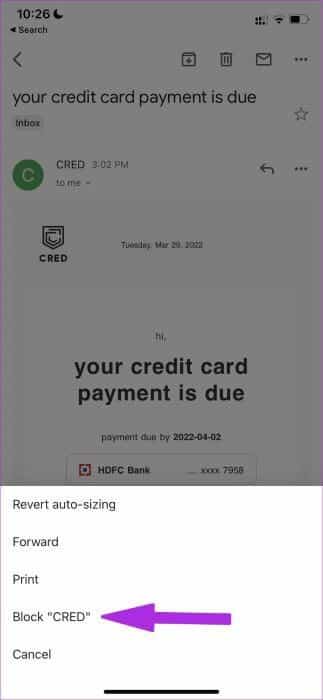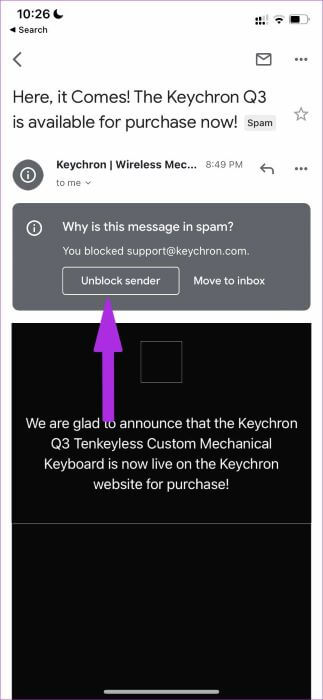So blockieren oder entsperren Sie Gmail-E-Mails auf iPhone, Android und im Web
E-Mail-Nachrichten von vielen Webdiensten, Apps und Newslettern füllen oft Ihren Gmail-Posteingang. Obwohl sich nur sehr wenige abmelden, nimmt die Menge an Werbe-E-Mails und Newslettern nicht ab. Dies lässt Ihnen keine andere Wahl, als Gmail-E-Mails zu blockieren. In dieser Anleitung zeigen wir Ihnen, wie Sie Gmail-E-Mails auf iPhone, Android und im Internet blockieren oder entsperren. Da die mobile Gmail-App auf iPhone und Android identisch aussieht, behandeln wir sie in einem Abschnitt. Lass uns anfangen.
1. Blockieren Sie Gmail-E-Mails im Web
Die standardmäßigen Google Mail-Filter können irrelevante E-Mails aus Ihrem Posteingang identifizieren und blockieren. Der Dienst sendet diese E-Mails direkt an Ihren Spam-Ordner. Einige E-Mails können jedoch dem Filter entkommen und dennoch im Posteingang landen.
Wenn Sie also E-Mails von bestimmten Absendern vollständig stoppen möchten, gehen Sie wie folgt vor, um die erforderlichen Änderungen vorzunehmen.
Schritt 1: Besuch Google Mail im Web und melden Sie sich mit Ihren Kontodaten an.
Schritt 2: Öffnen E-Mail-Absender nicht mehr wollen E-Mails empfangen davon in der Zukunft.
3: Klicken Drei-Punkte-Liste in der oberen rechten Ecke von E-Mail.
Schritt 4: Lokalisieren Sperre „(Absender)“ und werde fragen Google Mail Bestätigung.
Klicken Sie auf Blockieren und alle zukünftigen Nachrichten von dieser E-Mail-Adresse werden als Spam markiert. Es wird nicht im Hauptposteingang angezeigt.
Erstellen Sie eine Regel in Gmail
Die obige Lösung funktioniert nur für bestimmte E-Mail-Adressen. Wenn das Unternehmen eine andere E-Mail-Adresse zum Senden von Marketing-E-Mails verwendet, müssen Sie diese Lösung häufig wiederholen. Stattdessen können Sie in Google Mail eine Regel erstellen und alle zukünftigen E-Mails mit dem Namen eines bestimmten Absenders und mehreren E-Mail-Adressen blockieren.
Regeln sind auch nützlich, wenn Sie nach wählerischen Wörtern oder anderen Ereignissen filtern möchten, bei denen Unternehmen versuchen, Ihren Posteingang zu sprengen. Hier erfahren Sie, wie Sie eine Basis für erstellenE-Mails löschen direkt und senden Sie es an Spam.
Schritt 1: einschalten Google Mail im Web und klicke Einstellungsmenü مع Zahnrad-Symbol in der oberen rechten Ecke. Lokalisieren Alle Einstellungsmenü anzeigen.
Schritt 2: Gehe zu Reiter „Filter und gesperrte Adressen“.
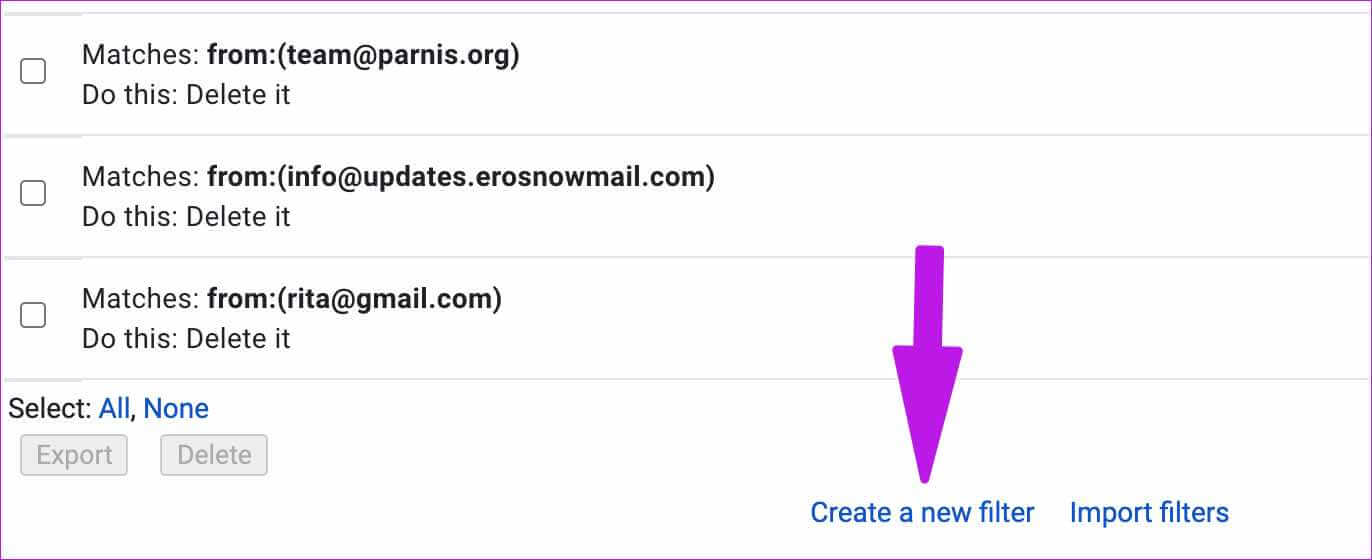
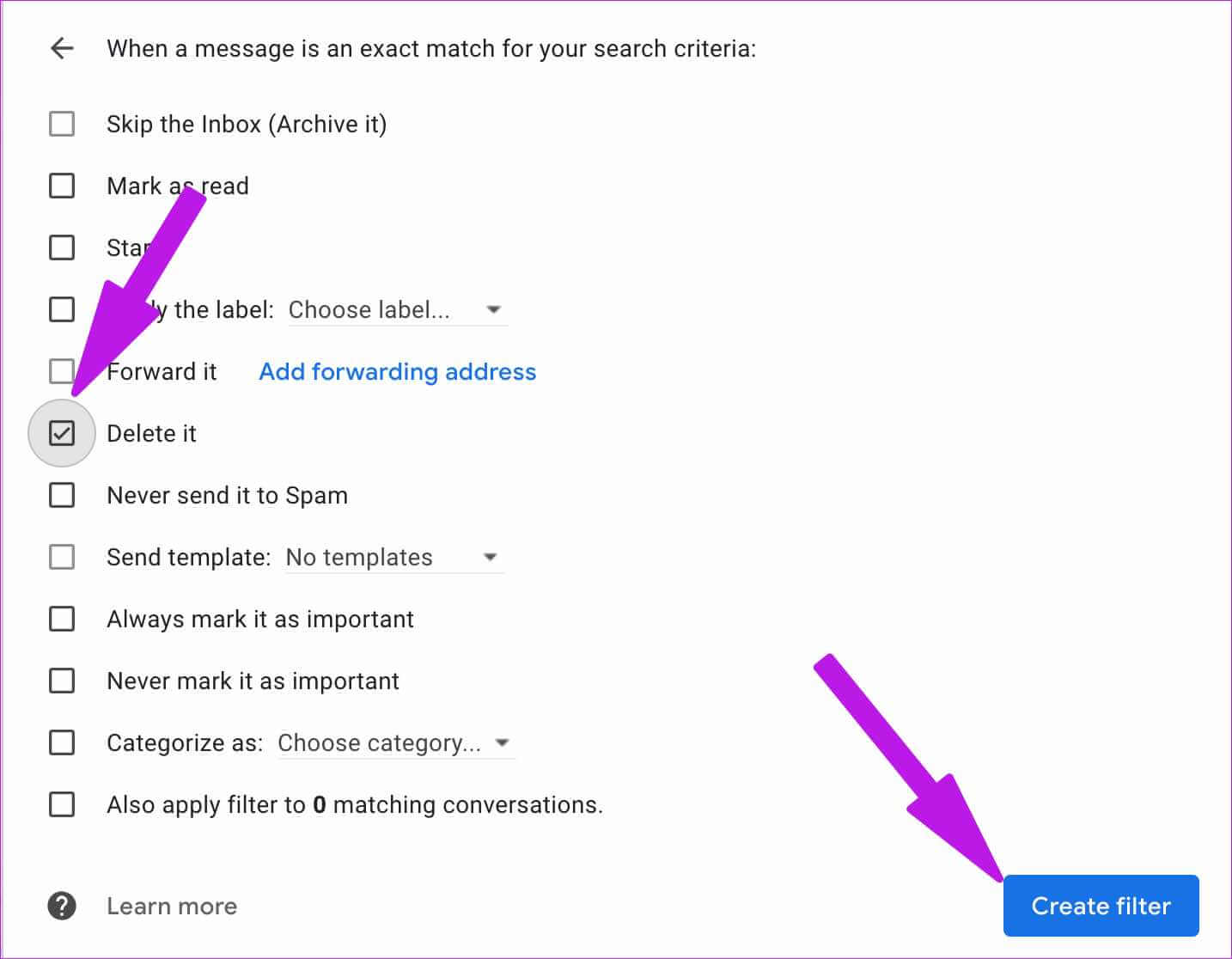
Alternativ können Sie direkt aus der E-Mail heraus einen Filter erstellen.
Schritt 1: Öffnen E-Mail in Gmail und klicke Drei-Punkte-Liste in der oberen rechten Ecke.
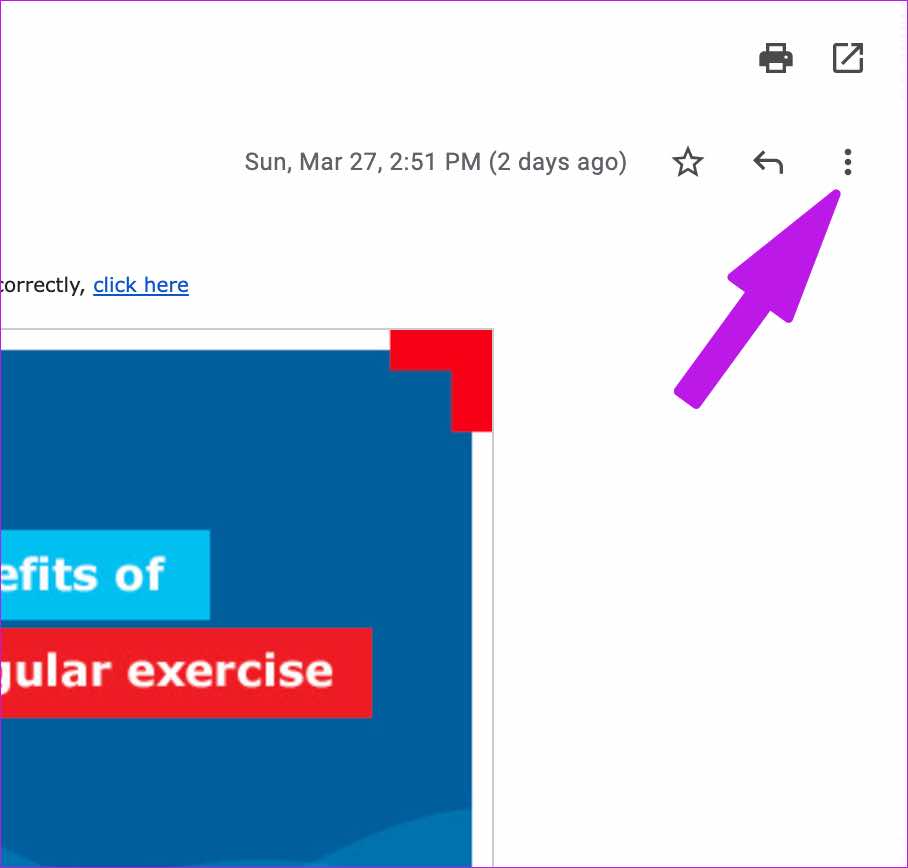
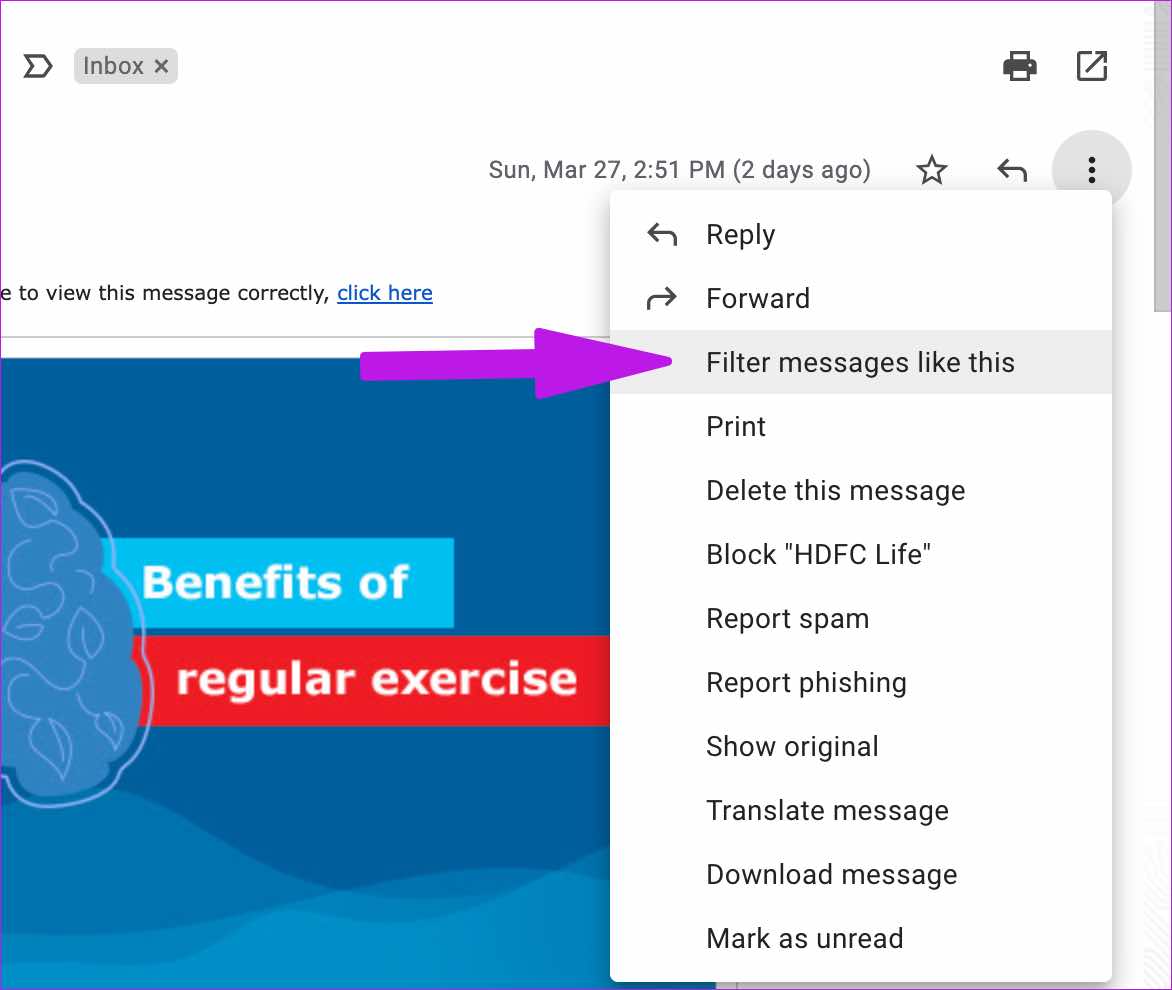
Gmail-E-Mails entsperren
Wenn Sie Ihre Situation ändern, können Sie Gmail-E-Mails ganz einfach entsperren. Hier ist wie.
Schritt 1: geh zum Google Mail-Einstellungen (siehe Schritte oben).
Schritt 2: Öffnen Filter und blockierte Adressen.
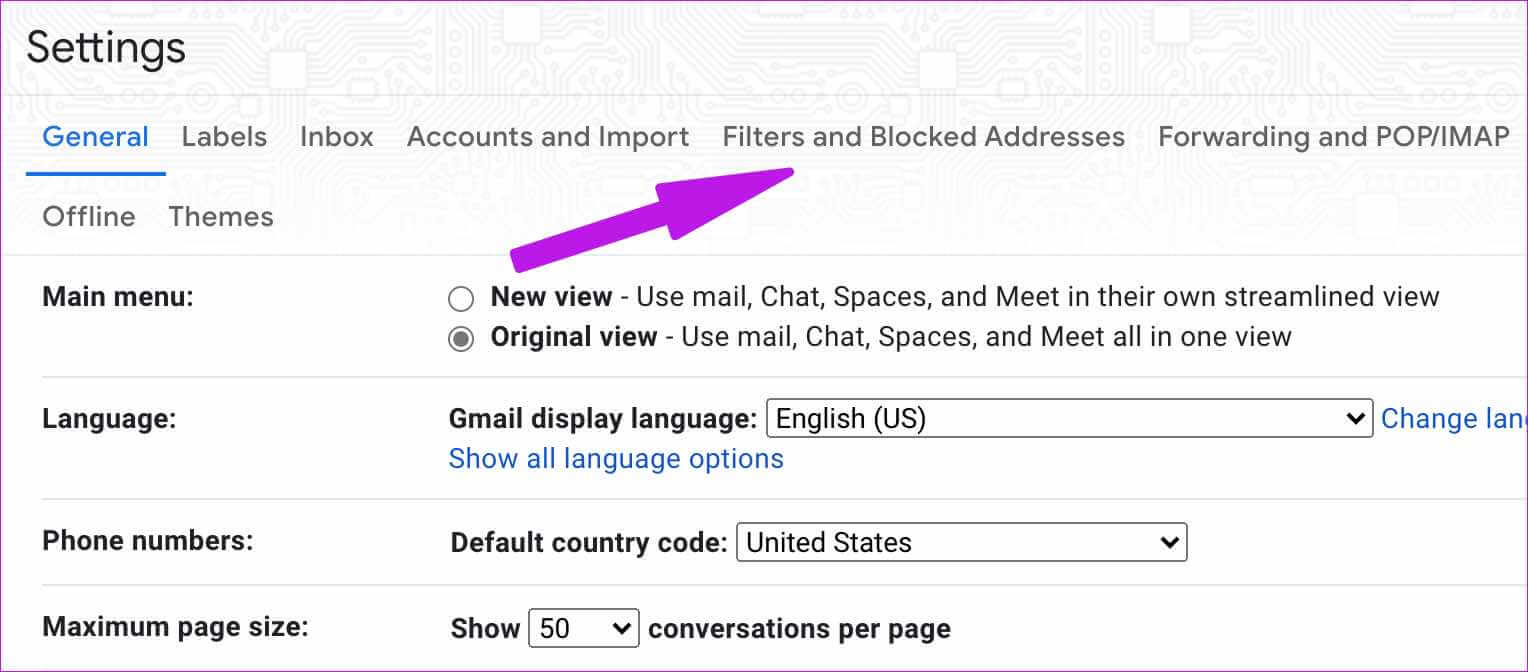
 2. Blockieren Sie E-Mails in GMAIL MOBILE
2. Blockieren Sie E-Mails in GMAIL MOBILE
Google Mail hat eine identische Benutzeroberfläche auf iPhone und Android. Für diese Anleitung verwenden wir Screenshots der Google Mail-App auf dem iPhone. Sie können den gleichen Vorgang in Google Mail für Android ausführen, um E-Mails zu blockieren.
Schritt 1: Öffnen Google Mail auf dem iPhone.
Schritt 2: Klicke auf E-Mail die Sie blockieren möchten.
3: Lokalisieren Drei-Punkte-Liste oben und klicke auf Blockiere den „Absender“ unten.
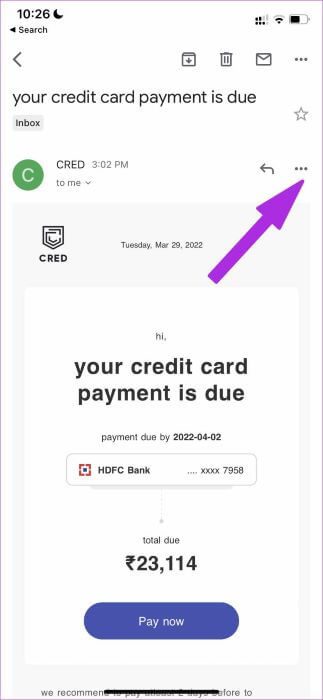
Im Gegensatz zum Gmail-Desktop fordern die mobilen Apps keine Bestätigung an und verbieten dem Absender sofort das Erstellen Chaos in Ihrem Posteingang. Leider können Sie Gmail-Filter nicht von mobilen Apps aus festlegen.
Entsperren Sie E-Mails in Gmail Mobile
Sie können den Absender auch in den mobilen Gmail-Apps entsperren.
Schritt 1: Öffnen Google Mail auf Ihrem Telefon.
Schritt 2: Klicke auf Hamburger-Menü in der oberen linken Ecke und öffnen Spam.
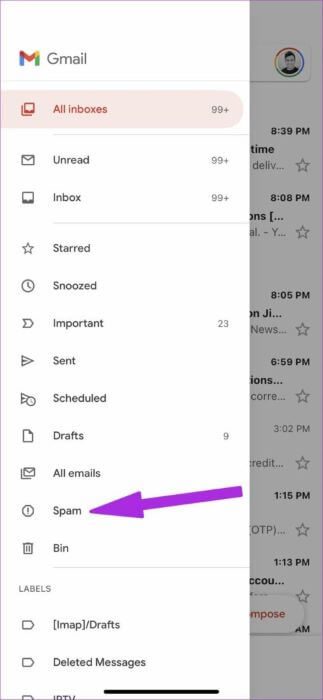
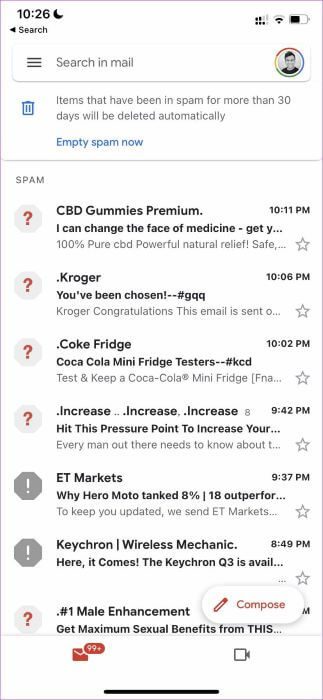
Schritt 4: Lokalisieren Absender entsperren im grauen Feld und Google Mail beginnt damit, dem Absender den Zugriff auf den Hauptposteingang zu gestatten.
Verwalten Sie Gmail-E-Mails wie ein Profi
Bevor Sie wichtige E-Mails in einem Meer von Spam in Ihrem Gmail-Posteingang verpassen, verwenden Sie die oben genannten Tricks und fangen Sie an, unbekannte und unangemessene Absender zu blockieren.

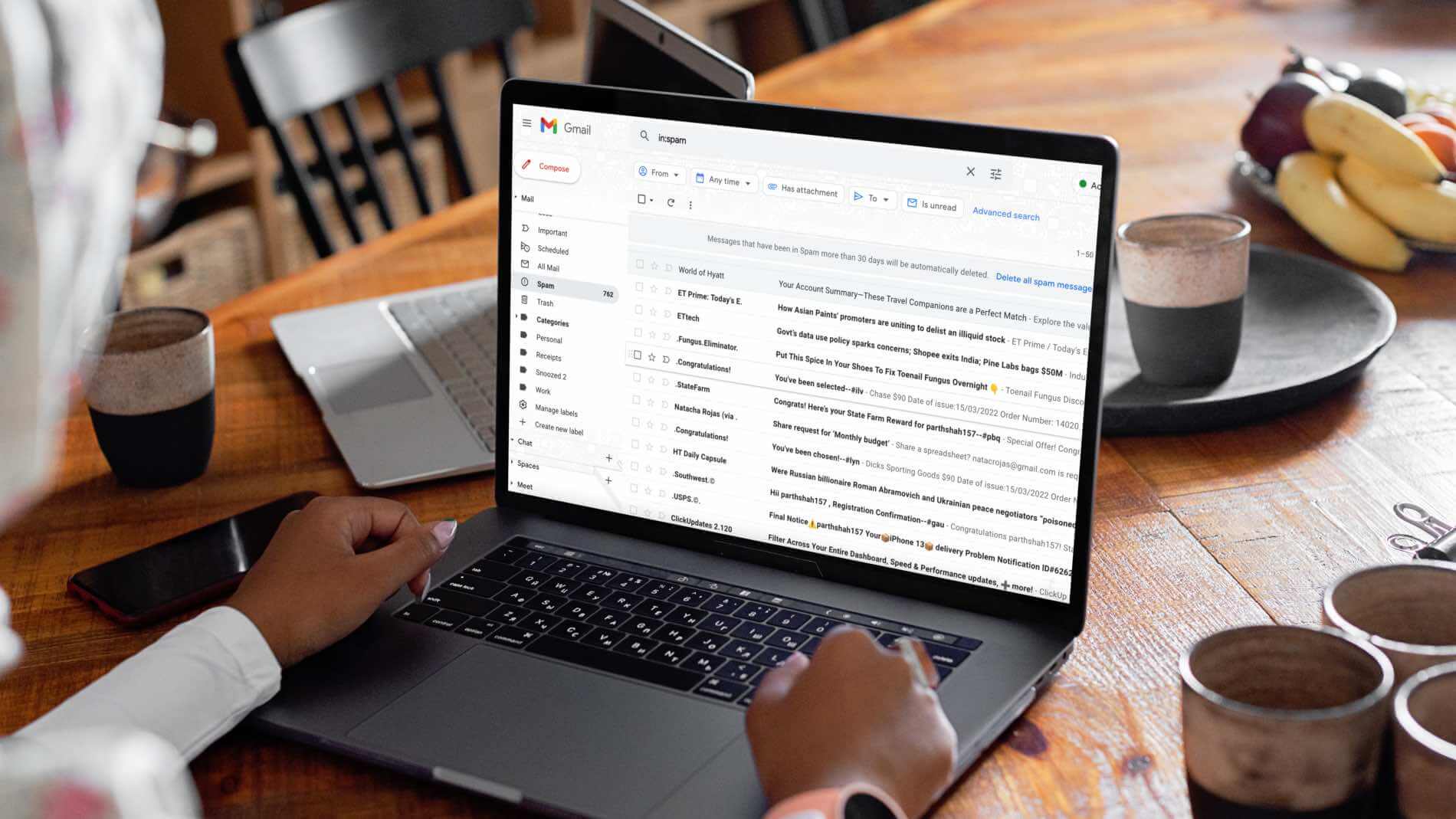
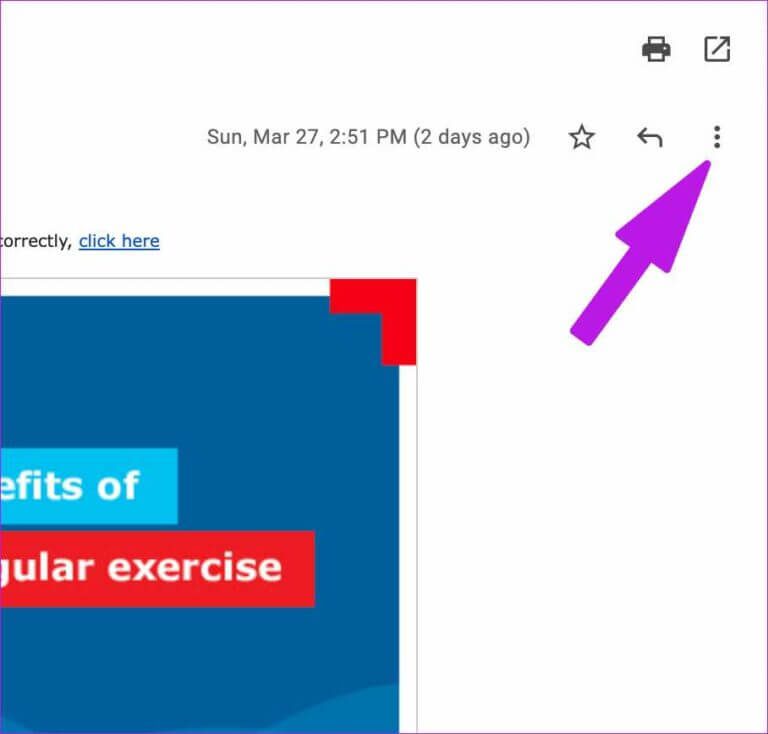
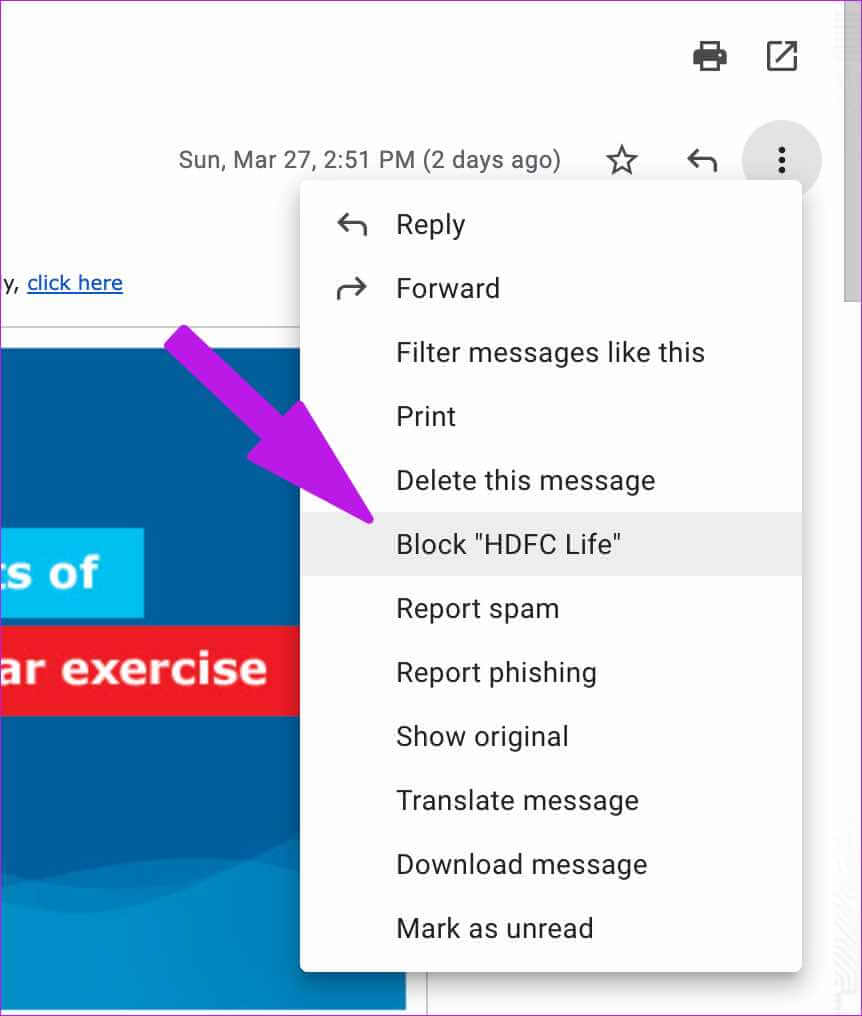
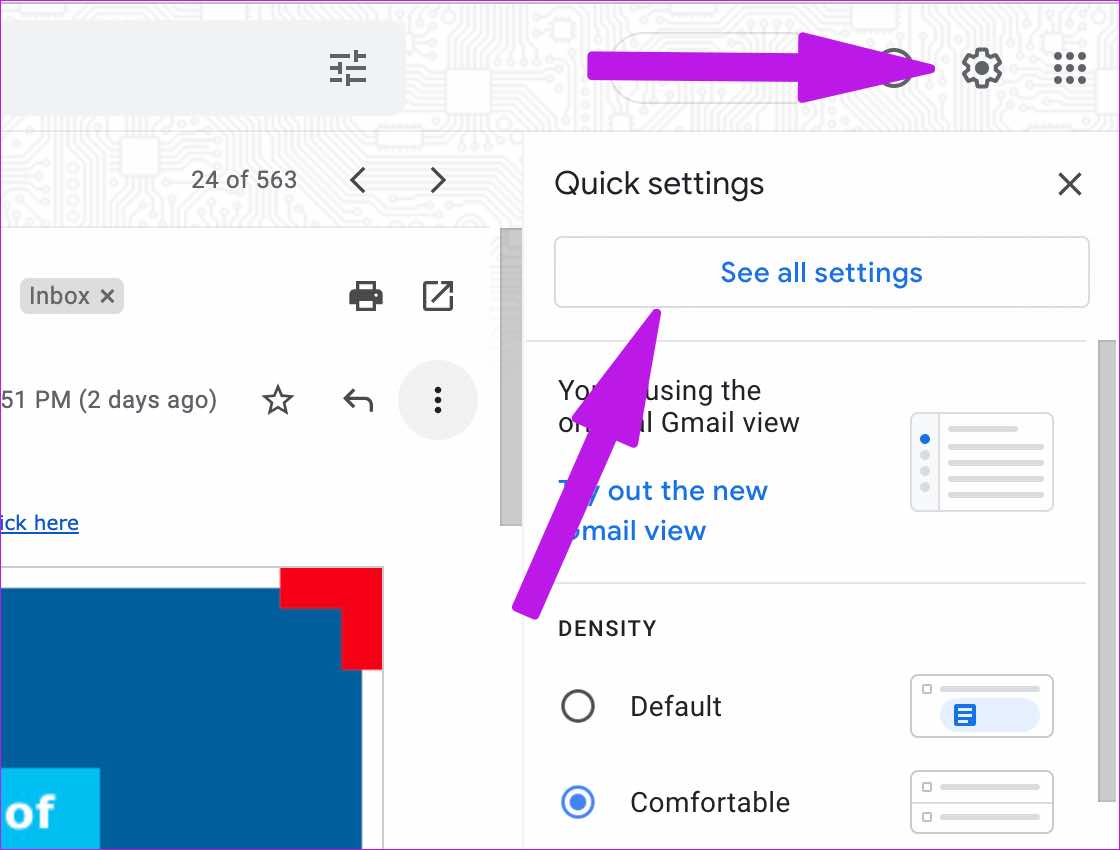
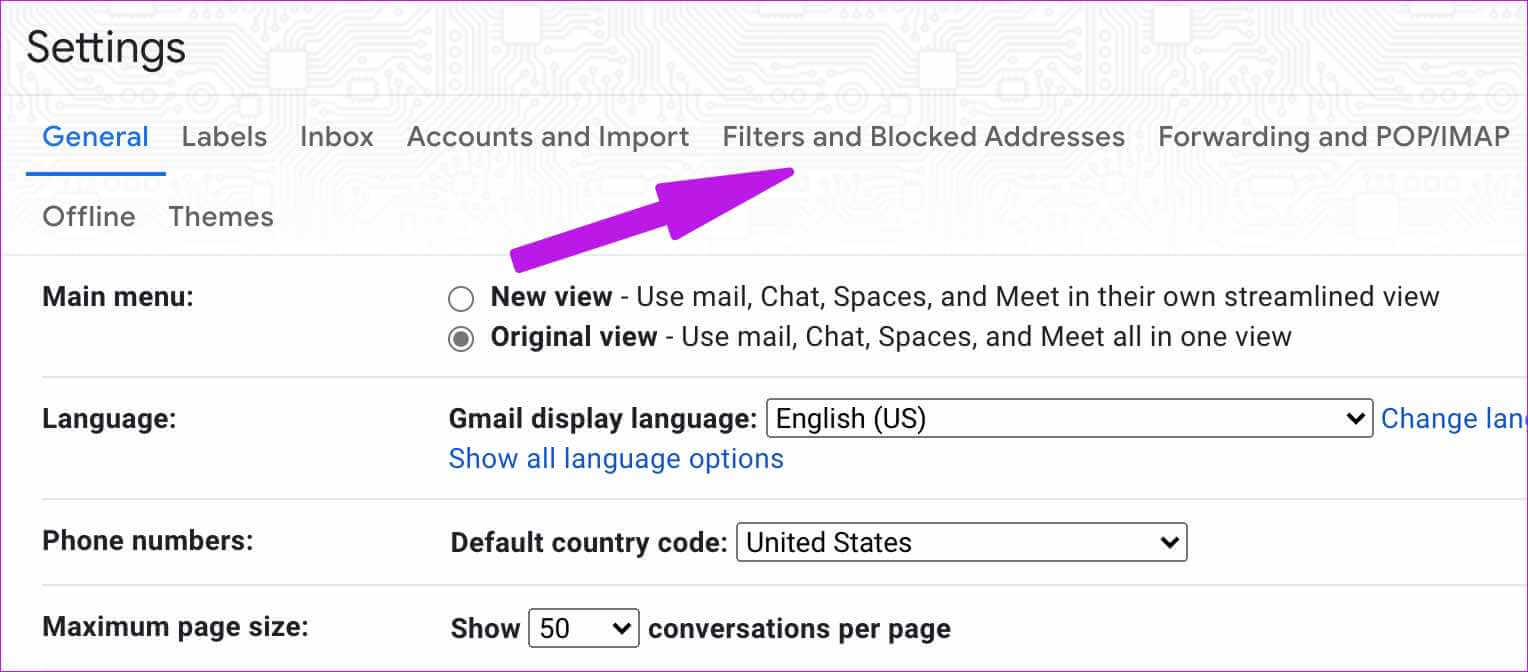
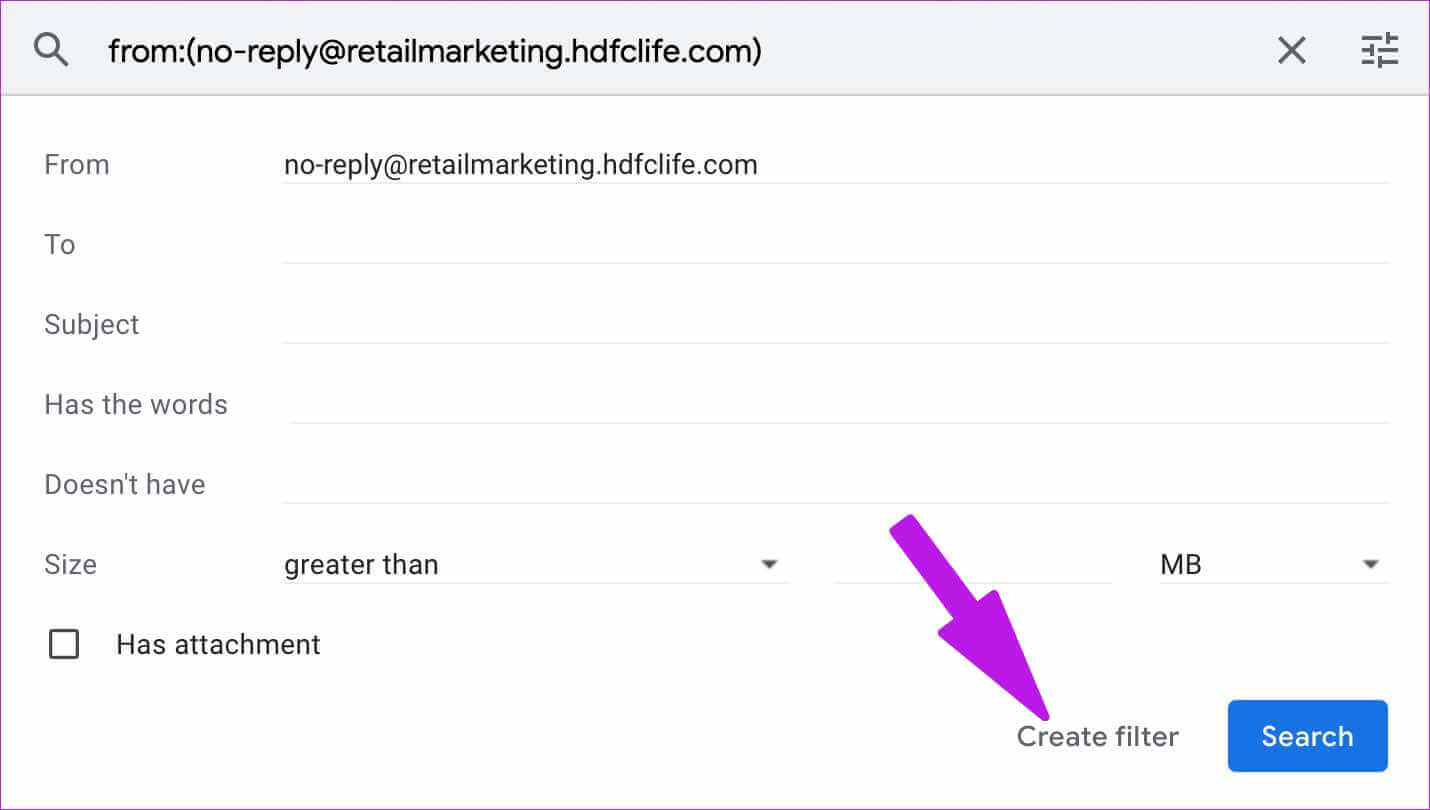
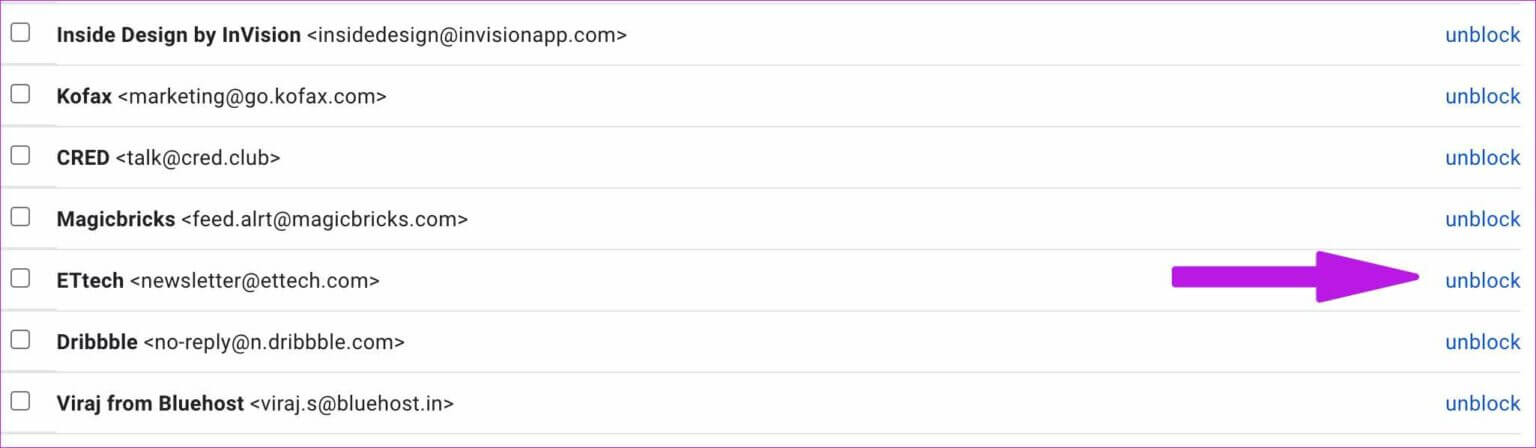 2. Blockieren Sie E-Mails in GMAIL MOBILE
2. Blockieren Sie E-Mails in GMAIL MOBILE